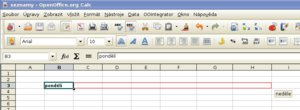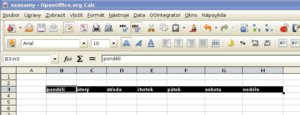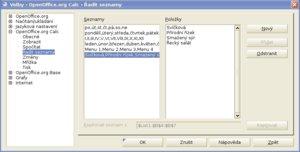Chytré seznamy ušetří práci
V případě Calcu tvoří seznam skupina prvků s pevně určeným pořadím. Seznamem můžou být po sobě jdoucí názvy měsíců - leden, únor, březen, duben, ..., dny v týdnu - pondělí, úterý, středa, ... či například libovolný vámi specifikovaný seznam.
Seznamy běžně využijete pro popisky ke sloupcům nebo řádkům tabulky. Představte si situaci, kdy máte za úkol pravidelně vytvářet týdenní jídelní lístek. Sloupce v tabulce, například buňky B3 až H3, budou popisovat dny v týdnu, řádky, například buňky A4 až A7 pak jednotlivá menu - menu 1 až menu 7. Dny v týdnu můžete do buněk B3 až H3 samozřejmě ručně vepsat. Máte ovšem lepší možnost – využít předdefinované seznamy.
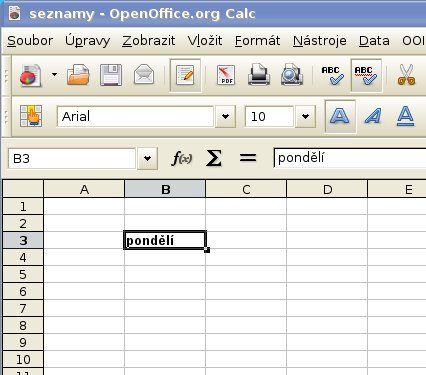 Začátek seznamu - pondělí
Začátek seznamu - pondělí
Do buňky B3 napište pondělí a zadání potvrďte klávesou Enter. Okolo popisku pondělí nyní vidíte černé ohraničení s malým čtverečkem vpravo dole. Na tento čtvereček nyní najeďte kurzorem myši, stiskněte levé tlačítko a táhněte myší na buňku H3. Při tažení se vám vpravo dole budou postupně zobrazovat prvky ze seznamu.
Na samý závěr tlačítko myši pusťte. V řádku se vám objeví vepsané všechny dny v týdnu.
Seznam je možné začít jakoukoliv hodnotou prvků ze seznamu. Hodnota následujícího prvku bude dána pořadím prvku v seznamu. Začnete-li tedy středou, bude následovat čtvrtek.
Tvorba vlastních seznamů
Seznam dnů, který jste právě použili, obsahuje Calc ihned po instalaci. Pro většinu dalších seznamů takové štěstí už mít ale nebudete, tak bude na vás si potřebné seznamy vytvořit. Vlastní seznam vytvoříte ve okně Řadit seznamy, které vyvoláte z hlavní nabídky volbou Nástroje | Volby. V zobrazeném okně pak klepnutím v levém stromě rozbalte položku OpenOfice.org Calc a v ní pak klepněte na položku Řadit seznamy.
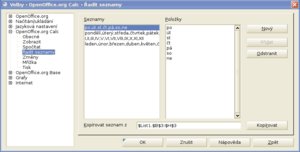 Takto je seznam (dny v týdnu) definovaný
Takto je seznam (dny v týdnu) definovaný
Pro přidání jídelního menu, které si nazveme Menu 1 až Menu 4, stiskněte tlačítko Nový. Do pravého textového pole pak napište Menu 1, Menu 2, Menu 3 a Menu 4.
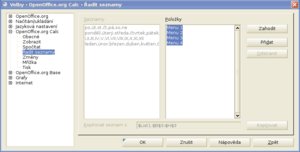 Přidání vlastních položek seznamu
Přidání vlastních položek seznamu
Zadaný seznam pak potvrďte tlačítkem Přidat. Přidání nového seznamu nyní proveďte stiskem tlačítka OK. Položky z nově vytvořeného seznamu si pak stejně jako v bodě 4 vložte do buněk A4 až A7.
Pokud byste potřebovali tažením myši vložit do buněk opakovaně stejnou hodnotu, zabráníte vkládání hodnot ze seznamu tak, že při tažení podržíte stisknutou klávesu Ctrl.
Uložení vlastního seznamu hodnot z listu
Pro uložení vlastního seznamu hodnot můžete taktéž použít hodnoty z listu. Předpokládejme, že se vám určité skupiny jídel opakují a z nabídky pondělních jídel byste si rádi udělali seznam. Označte si pondělní nabídku jídel.
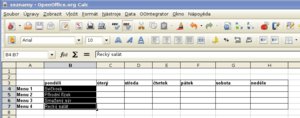 Vytvoření seznamu z označených buněk
Vytvoření seznamu z označených buněk
Poté si opět zobrazte okno Řadit seznamy a stiskněte tlačítko Kopírovat. Seznam máte nyní vložený.

 Při vytváření tabulek jste se zřejmě již setkali se situací, kdy je potřeba jako popisek sloupců nebo řádků vložit názvy všech měsíců, dnů v týdnu či jakýkoliv jiný seznam. Dnes se naučíte, jak si práci se seznamy ulehčit, aniž byste museli všechny jeho položky po jedné opisovat.
Při vytváření tabulek jste se zřejmě již setkali se situací, kdy je potřeba jako popisek sloupců nebo řádků vložit názvy všech měsíců, dnů v týdnu či jakýkoliv jiný seznam. Dnes se naučíte, jak si práci se seznamy ulehčit, aniž byste museli všechny jeho položky po jedné opisovat.